WordPressは多用途性に優れており、あらゆる種類のウェブサイトを構築することができます。ブログ、ランディングページ、ビジネスマーケティングなどは一般的な用途ですが、社内用のプライベートサイト(イントラネット)の作成にも適しています。
イントラネットは、社内でのドキュメントの管理、チーム間でのコミュニケーション、お知らせの配信などに有用で、シンプルなセットアップでも価値のあるサイトを作ることができます。WordPressを使ったイントラネットの構築は簡単です。
今回は、イントラネットの設定方法、必要なツールと技術、適切なテーマやプラグインをご紹介します。まずは、イントラネットサイトでできることを見ていきましょう。
イントラネットサイトとは
本質的に、イントラネットは一般公開されるウェブサイトは対照的なプライベートネットワーク(ウェブサイト)です。両者は同じ技術(TCP/IPなど)を使用しますが、イントラネットはユーザーを制限していることからより安全で、企業に関する限られた情報のみを提供します。
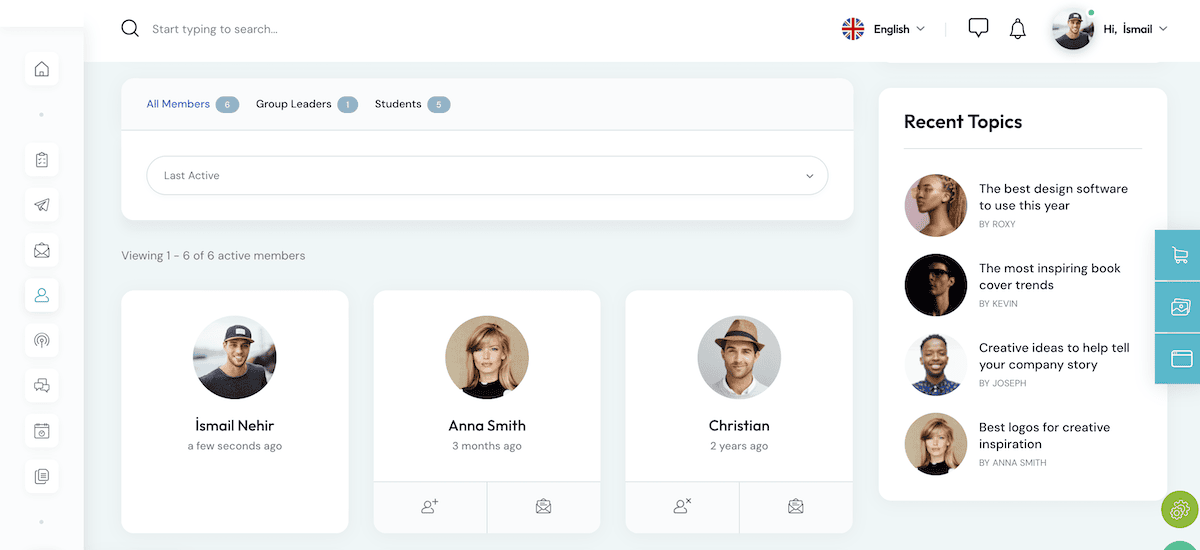
イントラネットは、従業員をつなぐ社内システムになるのが一般的です。コミュニケーション、情報共有、文書保管、全社的なコラボレーションのハブとして利用できます。
基本的なイントラネットは、ローカルエリアネットワーク(LAN)またはワイドエリアネットワーク(WAN)を利用してユーザー認証を行いますが、機能を拡張すると一般的なサイトと同じような機能を与えることもできます。
- ユーザーアカウントやプロフィールを管理し、アクセス権やアクセスの許可を管理
- 多くのクラウドサービスが提供するようなドキュメントの一元管理
- 社内コミュニケーション用にディレクトリ、チャット機能、フォーラム、ブログを作成
- イベントの開催、タスクの追跡、共同作業によるプロジェクト管理
- 上記のような機能を統合する場合、コンテンツを効率的に見つけるための検索機能の実装
イントラネット構築の目的は、社内プロセスを合理化し、コラボレーションを促進・可能にし、全社的な生産性を向上させることにあります。適切なツールを使用すれば、育成したい価値観や習慣を促進する持続可能なソリューションになります。
WordPressがイントラネットに適している理由
WordPressは、ほぼすべてのウェブサイトに対応しており、イントラネットに関しても一般的なサイトと同じ利点が多数あります。まずは、使い慣れた管理画面のインターフェースと外観を使用できる点。これは思っている以上に重要です。

すべてのサイトの約45%がWordPressで稼働していることを考慮すれば、WordPressのインターフェースにはある程度馴染みがあるでしょう。操作の習得も難しくなく、手軽にイントラネットを作成できます。
また、イントラネットは一般公開されるサイトよりもはるかに高速に拡張するのが一般的で、これは特にドキュメントが継続的に保存されていくことが理由です。WordPressでイントラネットを作成すれば、簡単に拡張することができます。
WordPressはカスタマイズ機能も豊富です。社内の要件やブランディングに応じてサイトをカスタマイズすることができます。機能の拡張に使えるプラグインとテーマも多数存在します。
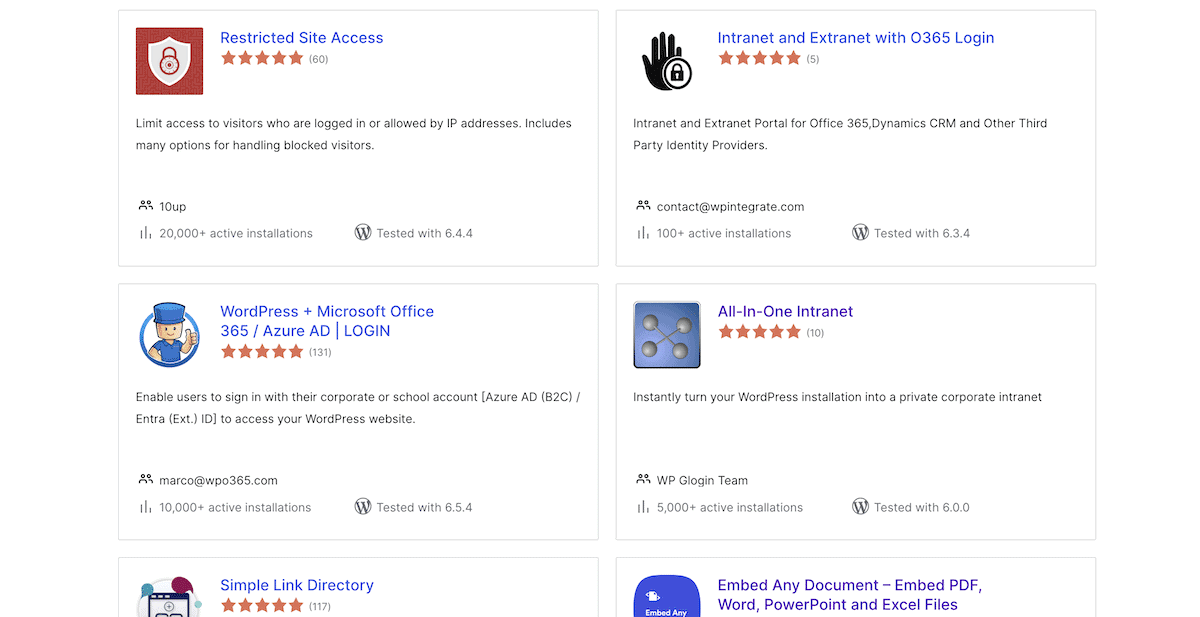
さらにWordPressはオープンソースプラットフォームであるため、無料で使用できます。もちろん、サーバーサービスやドメイン、(必要があれば)有料のプラグインまたはテーマには投資が必要になりますが、全体的に見れば、専用のイントラネットアプリケーションよりも費用対効果が高く、強力なソリューションです。
WordPressでのイントラネット構築が適した状況
Kinstaでは、あらゆるシナリオを想定したウェブアプリケーションサーバーおよびWordPress専用サーバーを提供しており、イントラネットサイトのサーバーにおすすめです。とはいえ、WordPressでのイントラネット作成に時間と費用を投資する前に、まずはその必要性を確認したいところ。
先に触れた通り、WordPressでのイントラネットの構築は簡単で、社内の文書作成とコラボレーションのより良い制御方法を確立することができます。Notionのような優れたサードパーティアプリケーションを利用する手もありますが、イントラネットを構築することで、データを社内に留めることができます。この点は、データ保護の指令や指導が必要な機密情報を扱う場合には特に重要になります。
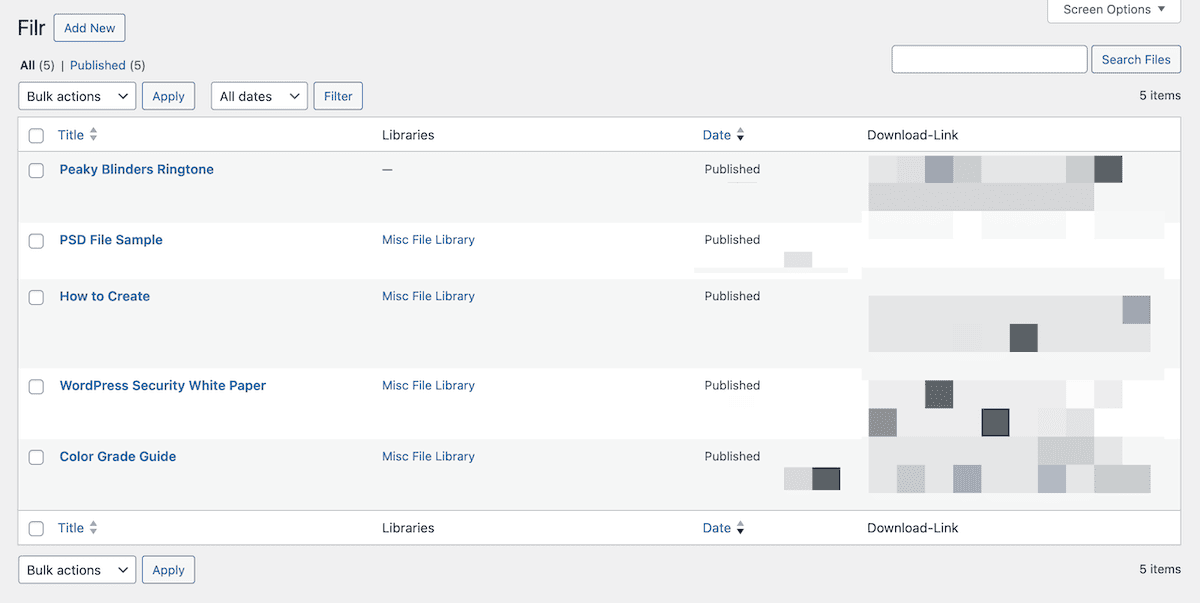
コミュニケーションやコラボレーションツールとしては、SlackやTeamsなどのアプリが有名です。いずれもWordPressのイントラネットにさまざまな方法で接続することができます。効率的な社内コミュニケーションの方法を模索しているのであれば、イントラネットがSNSのように社員の交流を促進し、関与を高める中心的な手段になり得ます。
機能性については後ほど取り上げますが、WordPressではユーザープロフィール、メンバーディレクトリ、「いいね!」などのエンゲージメント機能を追加することもできます。リモートワークを導入している場合は、イントラネットを通じて分散したチームをつなぐことができます。
WordPressでのイントラネット構築に必要なもの
WordPressのイントラネット構築を決めたら、ツールやサービス、技術を揃えましょう。イントラネットは個人サイトに似ているため、重要な違いはいくつかあるものの、技術的に考慮すべき点は同じになります。
- ドメイン名:インフラネットはメインサイトのサブドメインで実行するのが得策。必ずそうするべきというわけではないが、特に最初のうちはメインサイトのインフラを利用できるため合理的。
- WordPressのインストール:利用中のサーバーサービスを使用する場合には、メインサイトと同じ要領になるが、適切なテーマとプラグインのインストールが必要になる(これについては後述)。
- SSL証明書:ユーザー認証モデルによりイントラネットは安全だが、サーバー通信の安全性も考慮する必要がある。SSL証明書は無料のものでも有料のものと同等に優れているため導入必須。
- プラグインとテーマ:イントラネットに必要な機能やデザインに応じたプラグインやテーマを選択する(これについても後ほど)。
ウェブサーバーに関しては、すでにメインサイトを稼働しているサービスを使用することになるかと思いますが、機能豊富でとにかく安全なWordPress専用サーバーをお探しなら、Kinstaをぜひお試しください。
WordPressイントラネットにKinstaのクラウドサーバーを選ぶメリット

Kinstaは、サイトとユーザーの保護に関して長年の専門知識を有し、SOC2報告書のタイプ2を受領しています。Kinstaのセキュリティと信頼性に関する詳細はこちらをご覧ください。
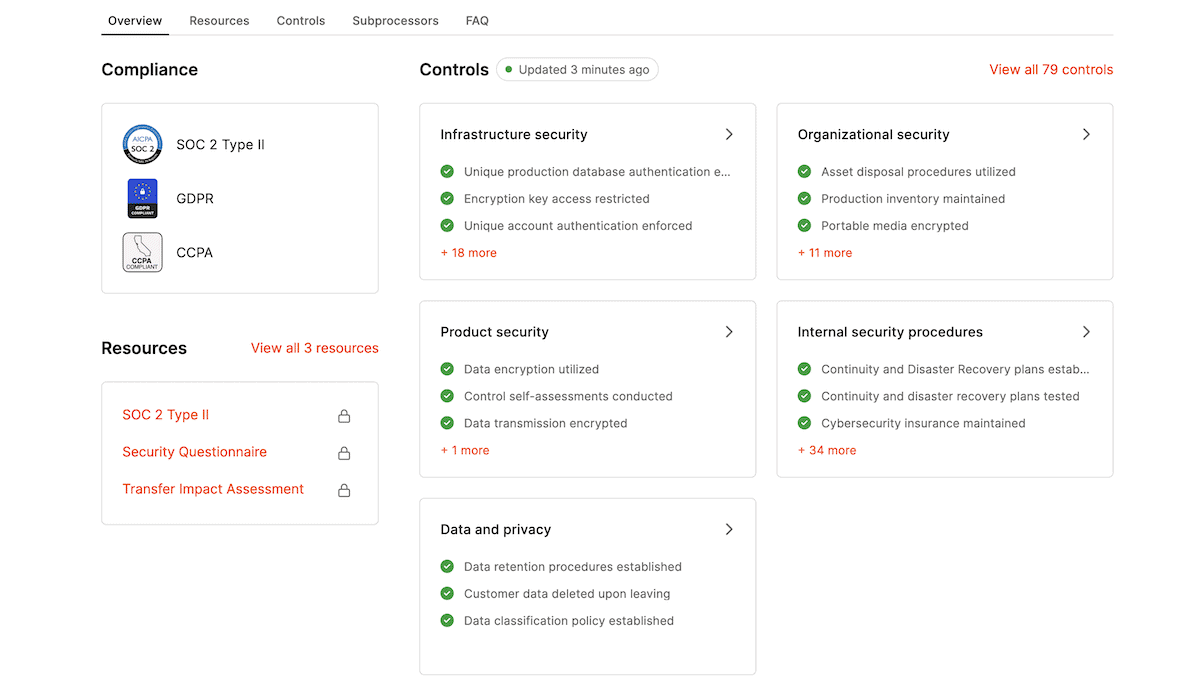
また、HTTP/3、データ保護プロトコル、機能性などにも最先端の技術をサポートし、すべてのお客様にエンタープライズレベルの分散型サービス拒否(DDoS)対策とCloudflareのSSL証明書をデフォルトで提供しています。能動的および受動的なセキュリティ強化策で、お客様とユーザーのデータを確実に保護します。
企業の規模を問わず、同じ高性能サーバーを提供しており、Googleのクラウドアーキテクチャ上に構築されているため、データセンターの選択、独自のエッジキャッシュ機能、トラブルシューティングツールと分析、高性能なコンテンツデリバリネットワーク(CDN)など、豊富なツールと機能をご利用いただけます。
WordPressイントラネットの作成手順
必要なコンポーネント、ツール、サービスを用意したら、WordPressでイントラネットサイトを作成していきましょう。まずはベーシックなイントラネットの構築手順をご紹介して、さらなるセキュリティと機能の追加についてご説明していきます。
1. 設定とインストール
すでにWordPressを使用している場合は簡単です。イントラネットのセットアップを中心に、以下のような事前作業を行います。
- イントラネットのサブドメインを設定
- サーバーサービス上でWordPressをインストール
- SSL証明書の導入(KinstaではCloudflareのSSL証明書を無料で利用可能)
安全なサブドメインを設定し、サーバー上でWordPressにアクセスできるようになったら、イントラネットの設定と機能をセットアップします。この設定は一般的なサイトと同様で、WordPress管理画面の「設定」で行います。

この段階でテーマを設定することも可能です。後ほど、WordPressのイントラネット専用テーマをいくつかご紹介しますが、SNSやコミュニティ向けのテーマも適しています。
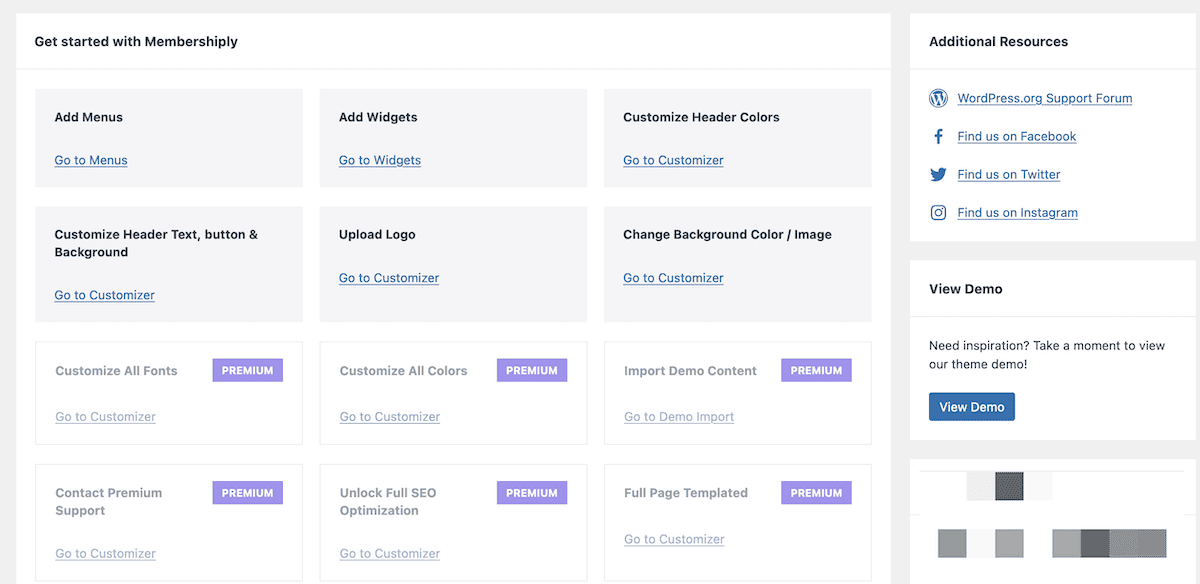
また、必要なプラグインもこの段階でインストールします(これについても後ほど)。WordPressでイントラネットを構築する際に考慮すべき重要な点として、まずはユーザー管理について見ていきます。
2. ユーザー権限の管理
一般的なサイトと同じように、イントラネットもユーザーを中心に展開され、通常は社員に応じて異なるユーザー権限を付与することになります。以下のような点を考慮してください。
- ユーザーの種類と権限は、最小特権の原則(PoLP)に従うこと。タスクを実行するのに必要な権限だけを与えることが重要。
- WordPressデフォルトのユーザー権限(権限グループ)を活用し、各ユーザーに適切な権限を付与することができる。デフォルトでは「管理者」「編集者」「投稿者」「寄稿者」「購読者」の5種類がある。
- 「管理者」権限グループの付与は原則1名、特別な理由がある場合は2名に限定する。
独自の権限グループを作成したい場合は、プラグインを使用して実現できます。たとえば、User Role Editorプラグインを使用すると、新たな権限グループを作成して任意の権限を設定可能です。
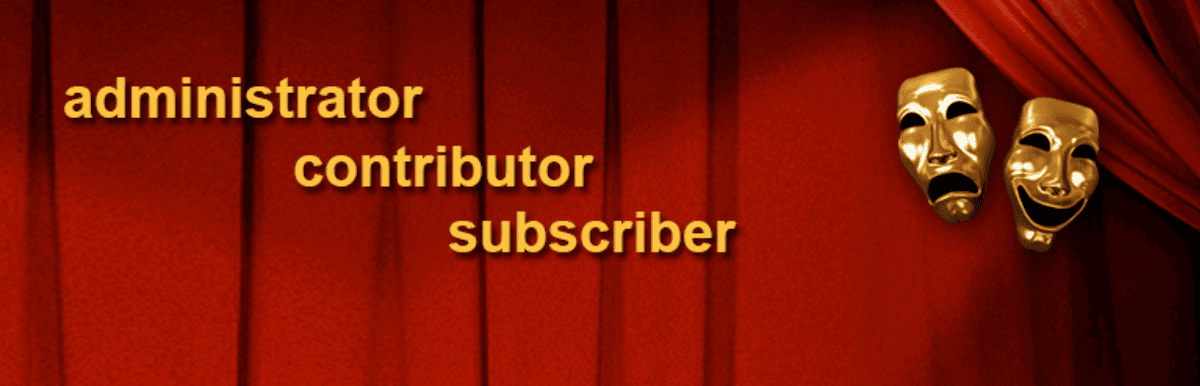
また、ユーザーを登録するシステムの設定も必要になります。WP User Managerは、独自のユーザー役割とともにドラッグ&ドロップフォームを実装できるのでおすすめです。
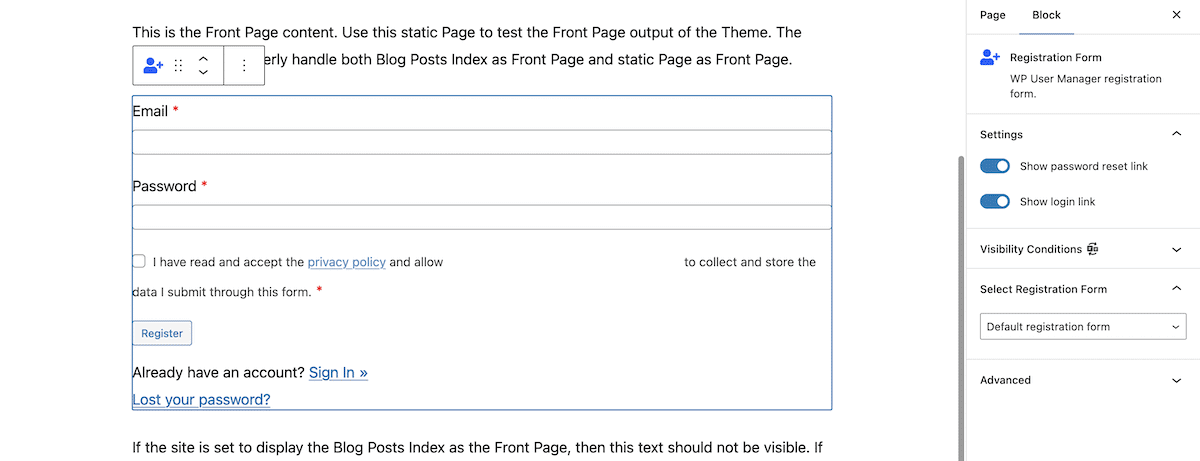
ユーザーの登録システムを設定したら、イントラネット上にコミュニティを作成します。
3. コミュニティ機能
イントラネットはユーザー同士をつなぐという観点から、SNSと似ています。これを実装する簡単な方法は、各ユーザーに専用のプロフィールを提供すること。WordPressにはこの機能はデフォルトで組み込まれています。

このプロフィール機能を拡張して、デザインを調整するのに役立つプラグインも存在しますが、イントラネットのコミュニティに関しては、以下のような機能も検討したいところです。
- ユーザー間でプライベートメッセージを送信
- 各ユーザーのアクティビティストリームやフィード
- 特定のトピックに基づいたフォーラムや掲示板
- メンバーディレクトリ(イントラネットの重要な役割の1つ)
このような機能の実装に役立つプラグインは後ほどご紹介します。コミュニティ機能に関しては、WordPressにデフォルトで組み込まれているわけではないため、プラグインが必要になります。
4. 知識ベース
イントラネットには、チームメンバーの検索、ドキュメントの保存、情報の提供が重要な機能になります。データの保存に関しては次のセクションでご説明しますが、WordPressは情報提供に長けています。
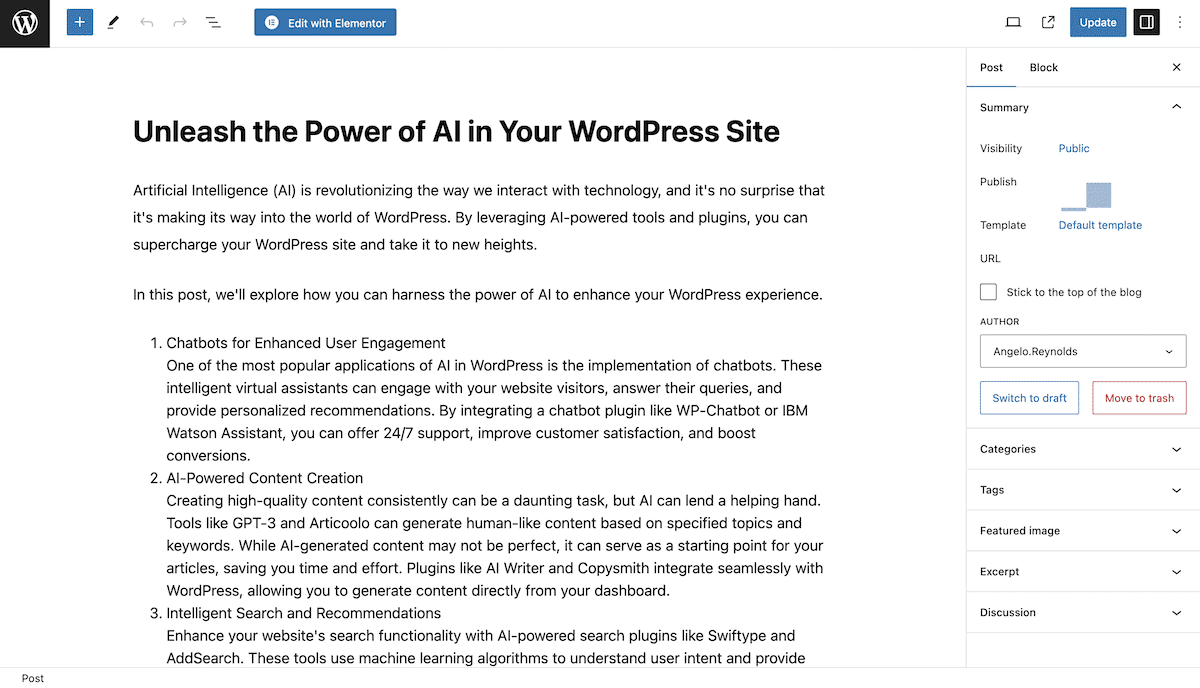
Notionのようなサードパーティアプリよりも「受動的」ではありますが、WordPressのブログ機能を使って社内文書を書いたり、アーカイブページを作成したりすることができます。より高度な要件がある場合は、専用の知識ベースプラグイン(Echo Knowledge Baseなど)が便利です。ユーザーはコメント機能を使用して意見交換をすることもできますが、モデレーション(承認)はもちろん、整理と管理が必要になります。
5. ファイルの保存
ここまででユーザー権限、メンバー登録、基本的なコミュニティ機能、WordPressの投稿を利用した知識ベースを押さえました。最後に必要になるのは、ファイルの保存と配信です。
WordPressにはメディアライブラリがありますが、最終的にサイトに埋め込む画像や動画を保存するためのもので、制限設定はありません。イントラネットでは、ファイル、画像、ドキュメントなどを安全な専用インターフェースからダウンロードできるようにする必要があります。

したがって、これにもプラグインが必要になります。まずは、ドキュメントストレージにどの程度の双方向性を持たせるかを考慮します。
- 特定の場所でダウンロードリンクを提供する場合は、メディアライブラリを使ってダウンロード可能なコンテンツを管理することができる(リンクの配置や表示については自分で設定が必要)
- ダウンロード機能が不要な場合もある
- PDFファイルを保存する場合は、イントラネットに埋め込むのが合理的かもしれない
プラグインの選択にかかわらず、手順はファイルをアップロードし、イントラネット内に埋め込むかリンクして、必要に応じてダウンロード機能を提供します。
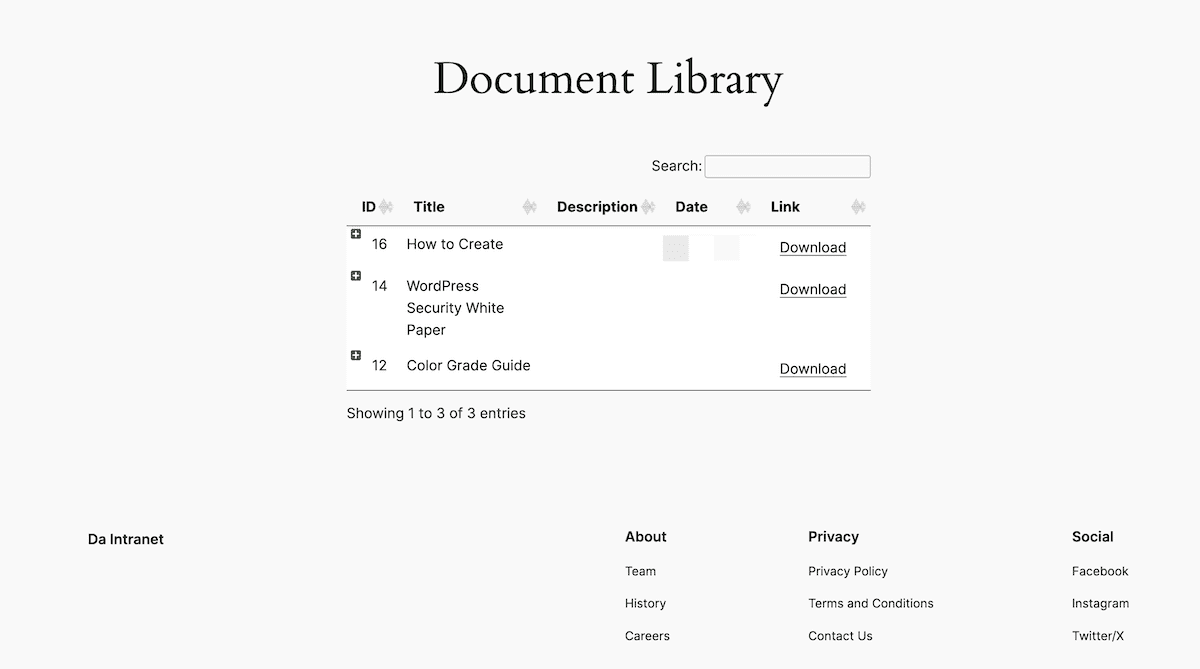
リポジトリ全体へのアクセスを提供する場合も、ドキュメントのキャッシュは他の部分と同様に安全を確保することが重要です。
WordPressのイントラネットを保護する方法(Kinstaが提供する保護機能)
WordPressイントラネットのセキュリティは、一般に公開するサイトと比較しても特に重要です。一般的なアクセス、ファイルのダウンロード、機密性の高い文書やページへのアクセスには、確認と認証を設定するのが賢明で、以下のような考慮すべき点がいくつかあります。
- サイト全体へのアクセス制限─イントラネットは通常一般公開するものではなく、状況によってはすべての社員にアクセスを許可することが適切でない可能性もあります。したがって、組織外に対してサイト全体を非公開にする方法を確保することが重要です。
- ログイン保護の必要性─イントラネットを非公開にしてもスパムや悪意のあるアクセスを阻止できないことがあります。ログインの試行を制限し、ルール違反者をブロックするなどの対策が必要です。
- 特定の投稿、固定ページ、文書へのアクセス制限─たとえば上層部だけにアクセスを制限すべき社員の懲戒文書などには、アクセスの制限が必要になります。特定の固定ページや投稿のみを非公開にする必要があることもあります。
サイト全体のアクセス制御とログイン保護を導入することも、イントラネット全体の安全性の確保に効果的ですが、強力なパスワードポリシーを実施し、二要素認証(2FA)を使用することも検討してください。これらを組み合わせることで、不正アクセスのリスクを軽減することができます。

また、WordPressのコア、テーマ、プラグイン、ユーザー管理についても、定期的な更新とバックアップが必要です。サーバー全体のバックアップはもちろん、ドキュメントの紛失が引き起こす潜在的な損害を考慮すると、追加で個別にバックアップを作成することも重要です。
Kinstaのセキュリティ機能
KinstaのWordPress専用マネージドクラウドサーバーは、安全なWordPressイントラネットを確立するためのインフラとツールを揃えています。KinstaのコンプライアンスとDDoS対策以外にも、以下をはじめとする様々な機能があります。
- 自動アップデート:WordPressのコア、テーマ、プラグインを自動更新し、すべて最新の状態に保ちます。
- 毎日の自動バックアップ:毎日自動バックアップが行われ、必要に応じてアドオンでより定期的にバックアップを作成することも可能です。さらにバックアップはMyKinstaでワンクリックで復元できます。
- 稼働状況監視:1日480回サイトを監視し、99.9%の稼働率を保証しています。
業界トップクラスのWordPress専用サーバーにご興味がありましたら、料金プランの詳細をご覧いただくか、営業にお気軽にお問い合わせください。
WordPressイントラネットにおすすめのテーマ
WordPressのテーマは、目的に応じて自由に使用することができますが、イントラネットを構築するのに特に適した専用テーマもあります。多目的テーマとは異なり、必要になる機能が付帯している可能性が高く、プラグインをインストールする必要がなくなるかもしれません。
Woffice
Wofficeは特に人気の高いテーマの1つです。
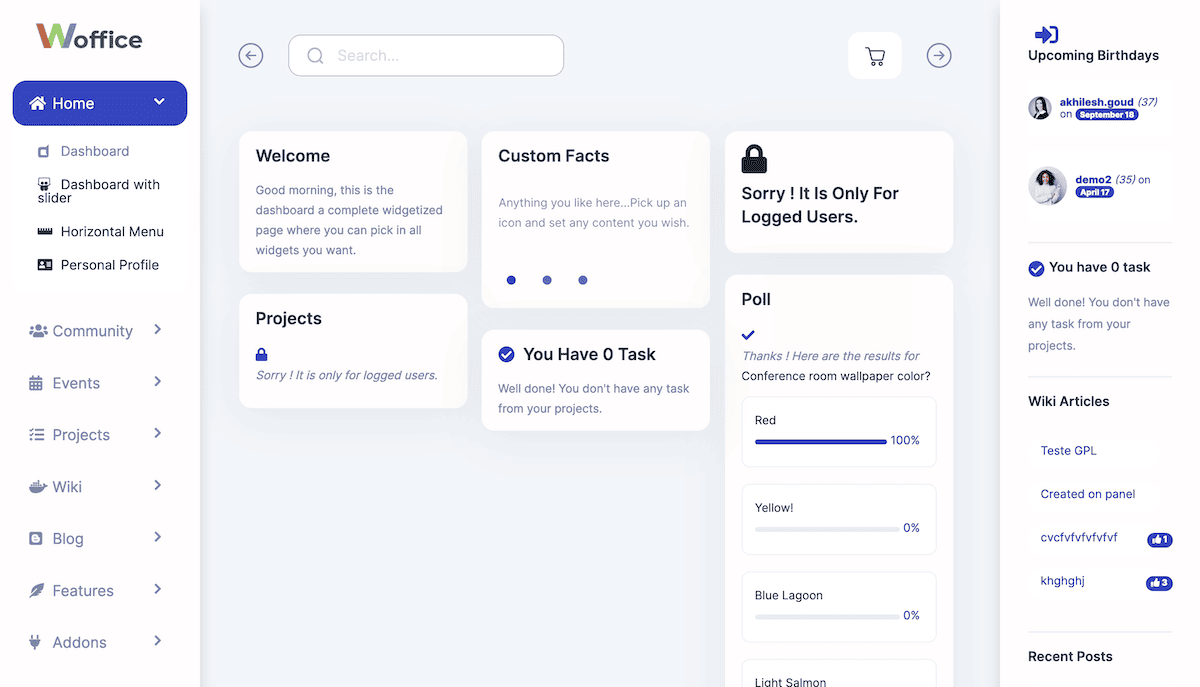
有料テーマで、6ヶ月間のサポートと更新が付帯し59ドルで購入可能です。WordPress組み込みのブロックエディターやElementorなどを含む編集ツールを選択でき、プロジェクト管理ツール、スケジュール機能、ファイル管理なども組み込まれています。
また、Slackとの統合も可能です。
Cera
今回ご紹介するテーマの中で最も洗練されたテーマと言えるCeraは、知識ベース、ドキュメント共有、そして「eラーニング」テーマを謳っています。イントラネットと相性が良く、柔軟性に優れています。
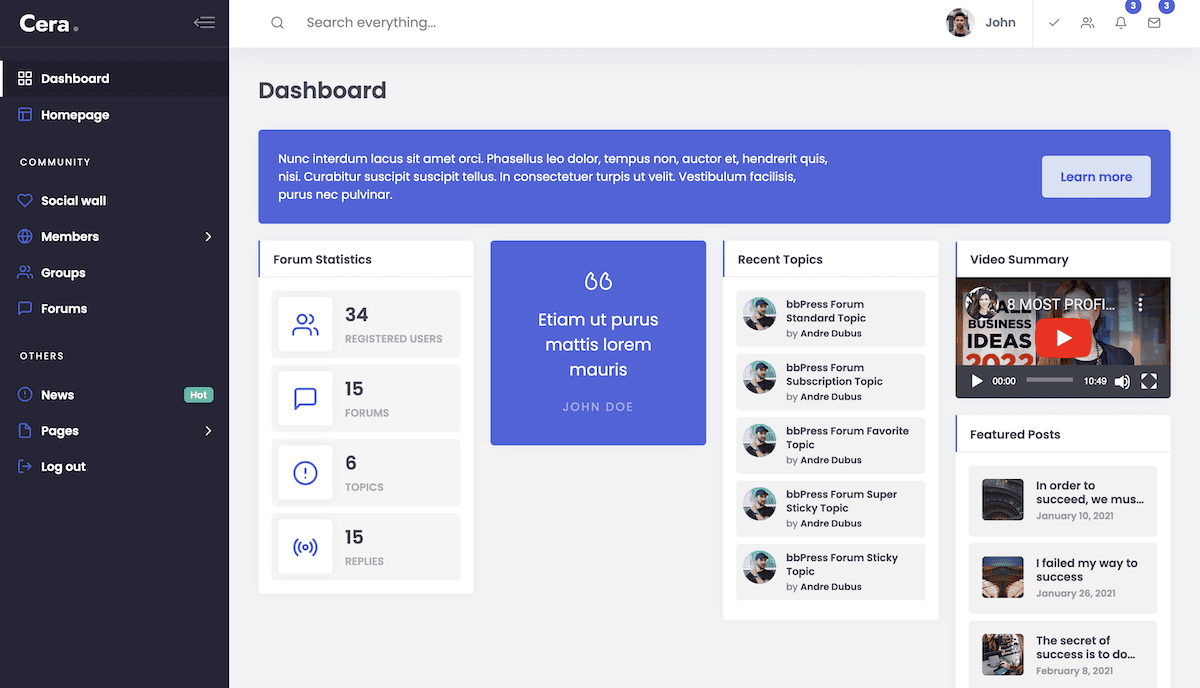
SNS、メンバー管理、Wiki、 知識ベースなどのページが用意されており、ユーザーはダークモードの専用ダッシュボードから他のメンバーにプライベートメッセージを送信することができます。
統合機能も充実しており、代表的なソリューション(bbPressやBuddyPressなど)はほぼサポートしており、他にも多数の統合を実現可能です。
Woffice同様、6ヶ月のサポートと更新が付帯して59ドルで購入可能です。
Anesta
Anestaは他のテーマを圧倒する高い評価とレビューを誇ります。手頃な価格で利用でき、機能豊富で視覚的にも美しいテーマを提供しています。
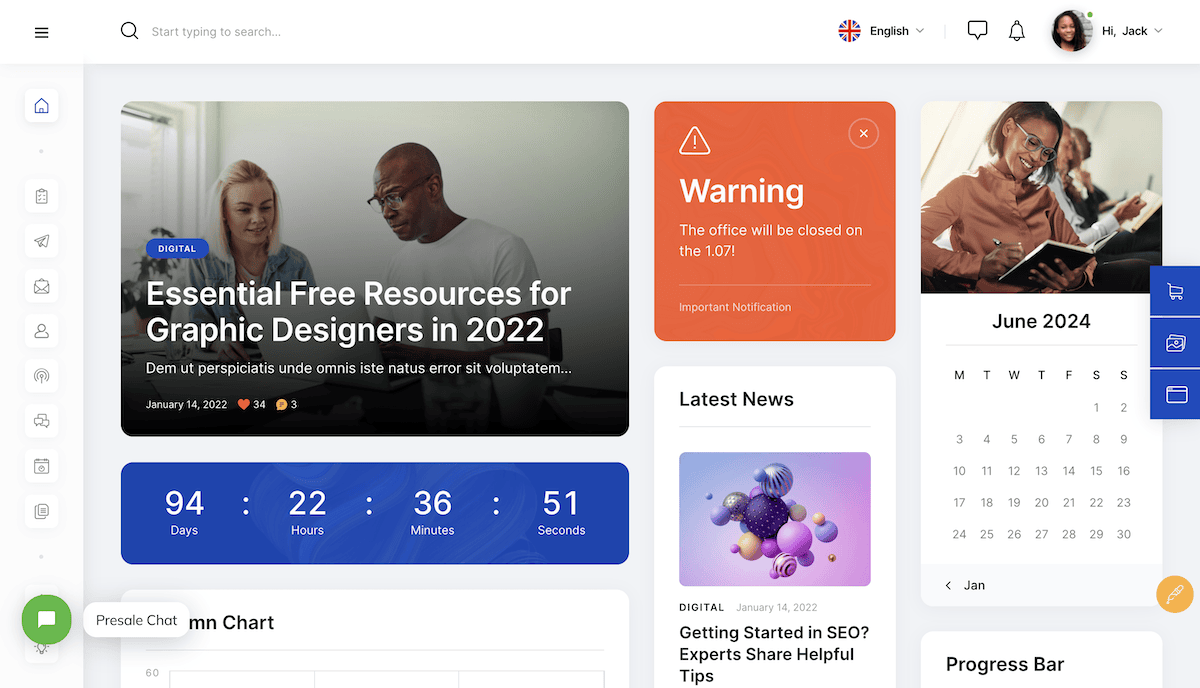
ElementorやMailchimpなどの人気プラグインと統合可能で、優れたプラグインであるM ChartもBuddyPressと並行してサポートされています。
Anestaは、他のテーマよりも統合やサードパーティプラグインに依存していますが、その分柔軟性に優れ、見た目も美しいという強みがあります。
6ヶ月間のサポートと更新が付帯して69ドルで購入可能です。他のテーマよりも若干割高ですが、投資する価値のある選択肢です。
WordPressイントラネットにおすすめのプラグイン
WordPressイントラネットでは、あらゆる要件に応えるさまざまなプラグインを活用することができます。例えば、イントラネットにおいてユーザー管理は最優先事項の1つ。複数のタスクをカバーしてくれるプラグインは特に有益です。
ユーザー管理とアクセス制御
すでに先に触れたUser Role Editorは、権限グループを作成・管理できる無料プラグインです。しかし、WP User Manager (年間149ドル~)ではより多くの必須機能を利用できます。
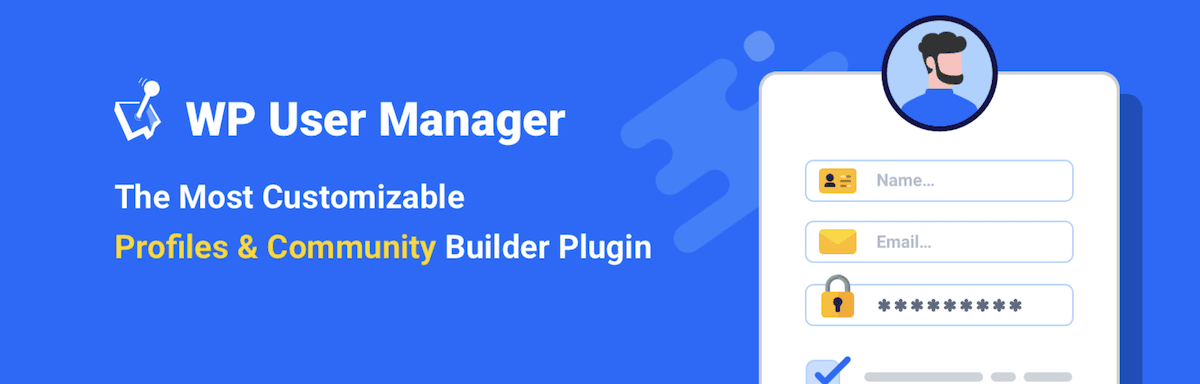
このプラグインを使用すると、ユーザーを中心としたコミュニティを構築できるため、社内用イントラネットに理想的です。また、ユーザープロファイルの管理、メンバーディレクトリとグループ、カスタムフィールドなど、多くの機能が組み込まれています。セキュリティ機能も素晴らしく、二要素認証、CAPTCHA、サイトやコンテンツ制限など、ここでは紹介しきれないほど充実しています。
User Role EditorとWP User Managerの中間に位置するのが、Membersプラグイン(無料)です。有料プラグインのMemberPressのコア機能の一部を提供しています。
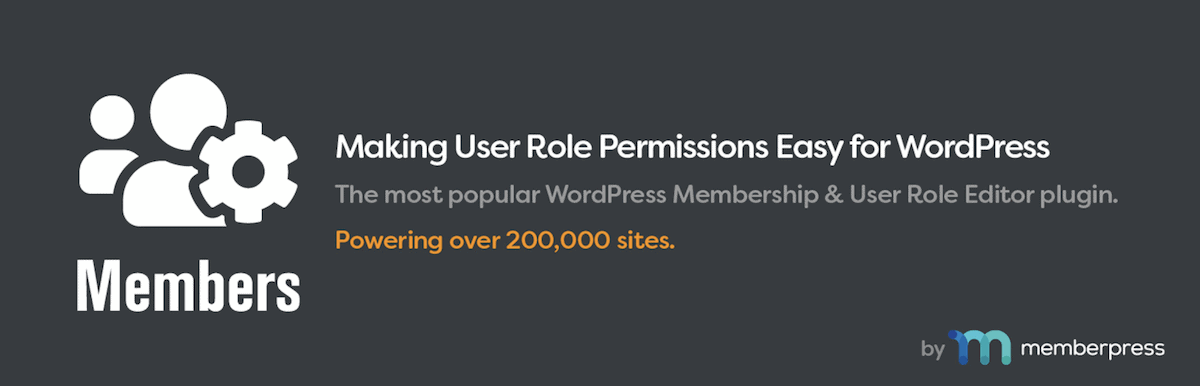
他の2つと同様にユーザー権限エディターはもちろん、コンテンツ制限、メンバーに複数の権限を与える機能など、有料プラグインにしかない機能が多数あります。
コミュニケーションとコラボレーション
BuddyPressには、WordPressのイントラネットを素早く立ち上げるための機能がほぼすべて揃っています。
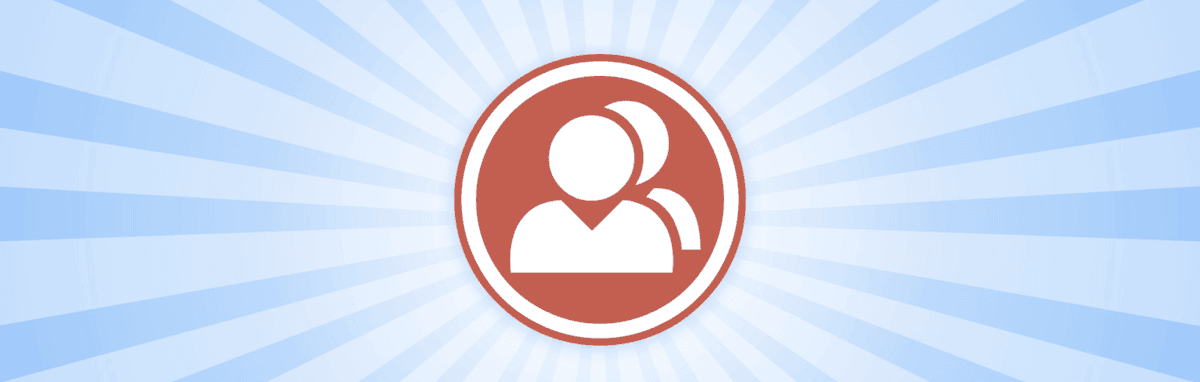
WordPressのためのコミュニティプラグインで、友達の追加やアクティビティフィードのチェック、メンバーの確認など、コミュニティサイトやSNSに期待されることをすべて実現可能です。独自のテーマも使用できるため、レイアウトを自由にデザインすることもできます。
あるいは、bbPressを使用する手もあります。
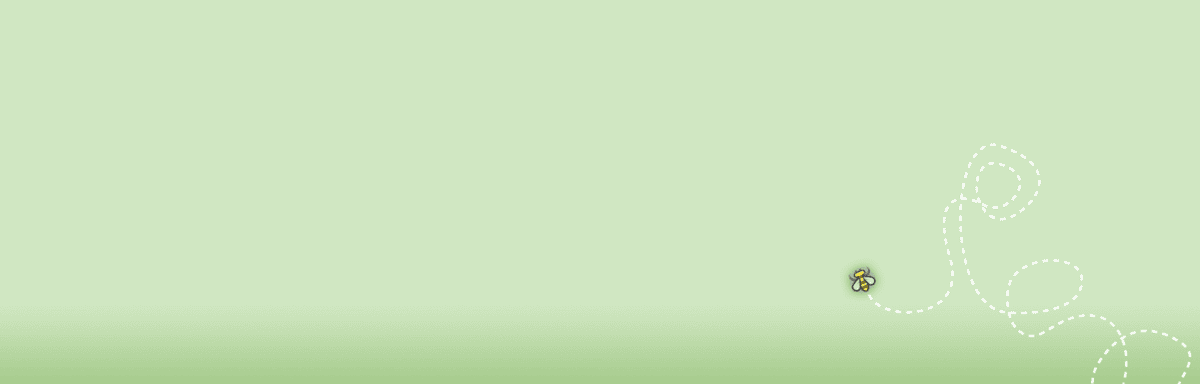
bbPressは、コミュニケーションとコラボレーションのためのシンプルなプラグインで、BuddyPressのような多機能プラグインではなく、本質的にはフォーラムソフトウェアの位置付けになります。bbPressの基本的な機能を他の部分と組み合わせて使用することでサイト全体をモジュール化し、必要な機能だけを追加・調整することができます。
また、bbPressとBuddyPressは相互に統合可能で、両者のいいとこ取りをすることもできます。
ドキュメント管理
ドキュメントとファイル管理プラグインもおすすめです。Document Library Pro(およそ100ドル)は特に傑出したプラグインで、サイトにファイルを追加してインポートし、検索可能なテーブルを使用してフロントエンドに表示することができます。
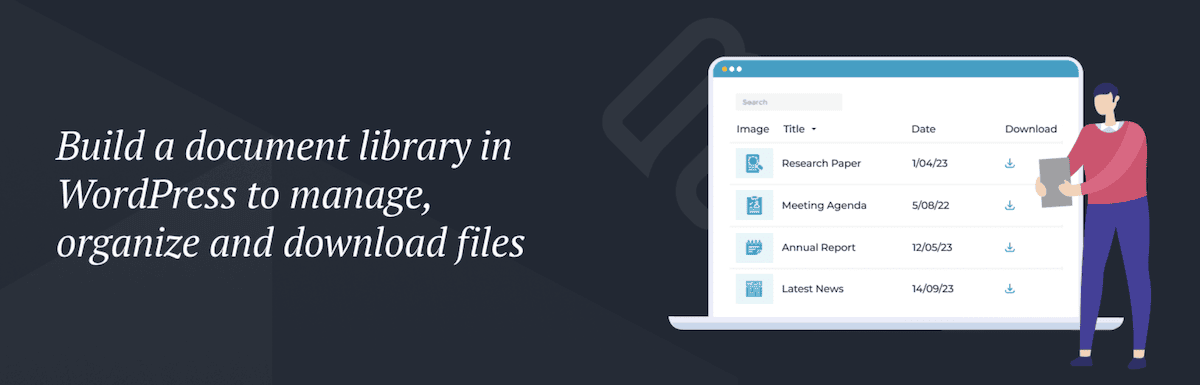
数多くのファイル形式をサポートしており、サードパーティのドキュメントホスティングとの統合、各ダウンロード専用ページなど、多機能な選択肢です。Filr(年間49ドル~)も類似ソリューションで、Document Library Proと同じような機能を提供しています。
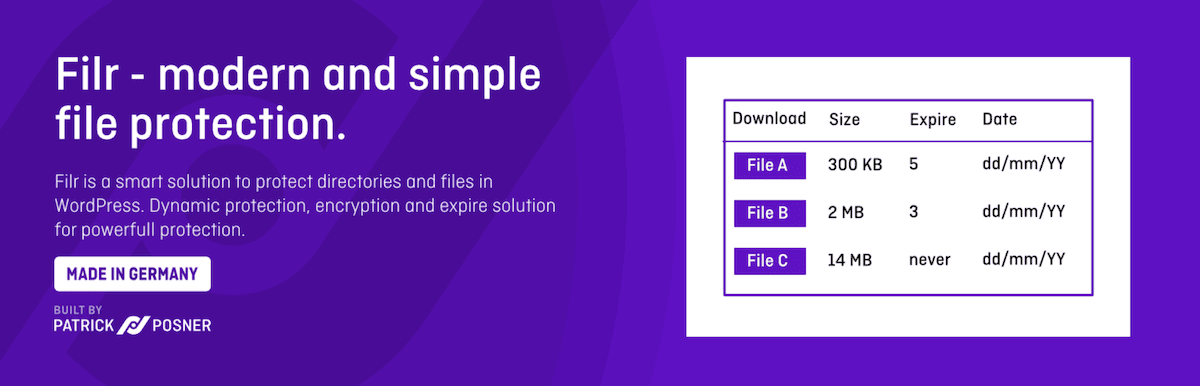
わかりやすいフォルダ管理、ダウンロードしたファイルからZIPファイルを作成する機能、ディレクトリ保護、ファイル制限、各ファイルのステータスチェッカーなどの機能があります。
Download MonitorやDownload Managerなども検討に値しますが、ファイルライブラリの構築よりも、ユーザーのダウンロード機能に重点が置かれています。ファイルへの安全な専用リンクの配布や、最もアクセスされたドキュメントなどの分析機能があります。
以上はいずれもイントラネットに適したプラグインですが、インストールする前に自社の要件に適しているかどうかを必ず検討してください。
まとめ
WordPressでイントラネットを構築することで、コラボレーションとコミュニケーションが促進、効率化され、会社全体の生産性の向上につながります。
インフラネットサイトでは文書を保存したり、チームでプロジェクトを管理したり、連絡すべき適切なメンバーを探したりなど、さまざまなことを実行可能です。Kinstaでは、その中核として進行中のプロジェクトを保護し、高い稼働率を保証するWordPress専用マネージドクラウドサーバーを提供しています。
WordPressイントラネットに関してご質問がありましたら、以下のコメント欄でお知らせください。


